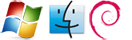Hardware
"Can not find PCML, please turn off power." beim Starten der Multimedia-Funktion an Laptops
- Details
Es muss die Software InstantOn von der Fujitsu Siemens-Homepage heruntergeladen werden, erst danach ist es möglich diese Multimedia-Funktion zu nutzen:
http://www.fujitsu-siemens.de/support/downloads.html
Brother Multifunktionsgerät: Vertikaler Strich beim Scannen
- Details
An einem Brother MFC-7420 Multifunktionsgerät hatte ich folgendes Problem: Wenn man Kopien machte und das Original ganz oben in den Einzugsschacht legte, war auf der Kopie ein schwarzer Strich der - wenn man das Papier hochkant hält - von oben nach unten übers ganze Papier ging.
Lösung: Die Scanklappe öffnen, so dass man auf die Scan-Glasfläche sieht. Die kleine schmale Glasscheibe ganz links muss gereinigt werden. Bei mir war ein unscheinbarer kleiner Punkt von einem Kuli oder sowas drauf...
Canon-Drucker: Fehler "Bedienungsfehler" beim Ausdrucken
- Details
So aufgetreten bei einem Canon PIXMA iP3000.
Wenn euer Canon-Drucker beim Ausdruck einer Datei nur blinkt, und folgende Fehlermeldung im Drucker-Dienstprogramm anzeigt wird:
"Bedienungsfehler.
Drücken Sie die Taste FORTSETZEN auf dem Drucker.
Wenn der Fehler dadurch nicht behoben wird, brechen Sie den Druckvorgang ab, und schalten Sie den Drucker aus und dann wieder ein."
ist wahrscheinlich der Druckkopf beschädigt. Solch einen Druckkopf gibts z.B. hier zu kaufen: wagner-ohg.de. Da diese aber nicht ganz billig sind, lohnt ein Kauf nach Ablauf der Garantiezeit nur selten.
Crucial M4 wird nach Stromausfall nicht mehr erkannt
- Details
Nach einem Stromausfall wurde meine Crucial M4 vom Rechner nicht mehr erkannt - auch der Einbau in einen anderen PC brachte keine Abhilfe.
Im Forum von Crucial wurde von einem Mitarbeiter folgende Vorgehensweise für einen sog. "Power Cycle" empfohlen - diese Vorgehensweise hat bei mir die Platte reaktiviert.
Ich gehe hier von einem "normalen" Desktop-PC aus, an den ihr die Platte anschließen könnt. Das Ganze funktioniert wohl zur Not auch mit einem externen Festplatten-Gehäuse (falls Ihr keinen Rechner habt, in den ihr die SSD einbauen könnt).
- Nur die SATA-Stromversorgung an die Festplatte anschließen - kein SATA-Datenkabel!
- Den Rechner einschalten und für ca. 20 Minuten laufen lassen (den Rechner während dieser Zeit am besten nicht benutzen)
- Den Rechner ausschalten
- Die SSD für 30 Sekunden komplett ausstecken und danach wieder einstecken (wieder nur den Stromanschluss!)
- Diese Prozedur 2-3 mal (zur Not auch öfter) wiederholen
- Danach die Festplatte wieder normal anschließen und den Rechner hochfahren.
- Am besten nun noch die neueste Firmware für die SSD aufspielen
Fehler: "954 Service - NVRAM Failure" bei Lexmark C720
- Details
Fehlermeldung:
"954 Service - NVRAM Failure" bei Lexmark C720 (und eventuell auch anderen Modellen)
Lösung:
Bei diesem Problem gibt es folgenden Lösungsvorschlag:
- Drucker ausschalten
- ca. 2 Minunten auslassen
- Den rechten Menü-Button, Select-Button und Go-Button gleichzeitig gedrückt halten
- Drucker einschalten
- Die Tasten solange gedrückt halten, bis "Werkeinstellungen wiederherstellen" erscheint
- Nun sollte die Fehlermeldung verschwunden sein
Originaltext von Lexmark:
"953" and "954" NVRAM Failure Errors on the W820 Printer ID:ENUS15312
To clear an NVRAM error message:
Turn off the printer.
Leave it powered off for at least a minute to give it a chance to reset, then power it back on.
If that clears the error, continue using the printer but keep an eye on it for the next day or two to see if the error returns. If the error does not return, the printer should be fine.
If the NVRAM error does return, you can try resetting the printer's NVRAM as follows:
Turn the printer off.
Press and hold down the right Menu arrow button (>), the Select button, and the Go button at the same time.
While continuing to hold down all three of these buttons, turn the printer back on. Keep holding down the buttons until you see Clearing NVRAM or Restoring Factory Defaults on the display, indicating that the printer is performing an NVRAM clear. WARNING! Do not power off the printer during this process!
You can release the buttons at this point. When the printer has finished the NVRAM clear, it should return to the Ready mode.
If the printer has not gone back to Ready after ten minutes, turn off the printer and then turn it back on again as you normally would.
If these steps do not clear the NVRAM error, there may be an issue with an installed option on the printer. Electrical options (like flash memory, network cards, code SIMMs, and additional RAM memory) are the most likely causes. To see if an installed option is the cause of the error, do the following:
Turn off the power and remove any options that have been installed.
For information on accessing an installed optional memory SIMM, click here.
For information on accessing an installed optional network card, click here.
For information on accessing an installed optional firmware card, click here.
Turn the printer back on.
If the NVRAM error continues, the printer will probably need service.
If the NVRAM error is gone, do the following:
Power off the printer again and reinstall the options one by one. Power on the printer each time to see if the NVRAM error returns.
If the NVRAM error appears only when one particular option is installed, that option may be defective or incompatible with the printer. Remove that option.
Turn off the printer and reinstall all remaining options (if any). Turn the printer back on.
If the NVRAM error is gone, an option may have been loose and simply needed to be reseated. Again, keep an eye on the printer for the next day or two to see if the error returns. If the error does not return, the printer should be fine.